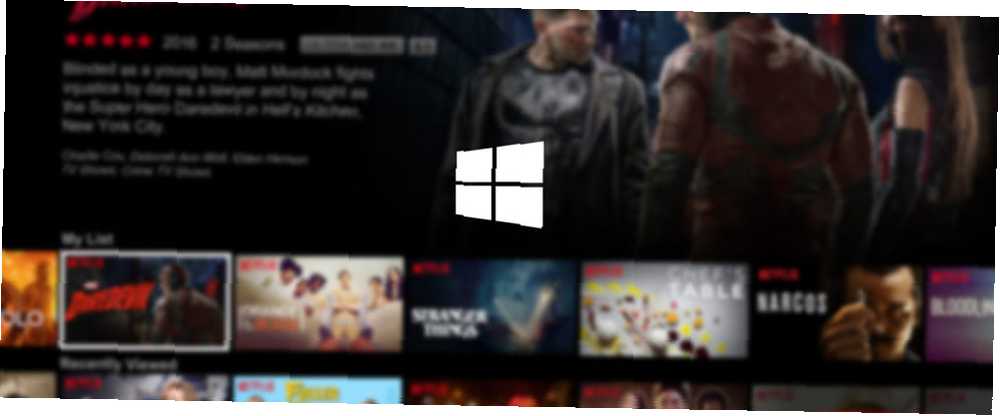
Owen Little
0
1083
59
Netflix'i yalnızca iki şekilde izliyorum: akıllı televizyonumda ve Windows bilgisayarımda. Büyük ekran ve kanepe kombinasyonu filmler için daha iyi olsa da, bilgisayarda TV şovları izlemeyi tercih ederim, çünkü akıllı TV arayüzleri genellikle korkunç. 5 Sebep Neden Akıllı TV Almamalısınız 5 Sebep Neden Satın Almamalısınız Akıllı TV Akıllı TV'lerin şu anda modası geçmiş olduğu inkar edilemez ve şu anda akıllı TV satın alma seçimi yapmak akıllıca olmaz. İşte nedeni. .
Netflix'i yalnızca tarayıcımda izlerken eskiden Windows 10 uygulamasını kullanmaya başladım - ve şimdi izlemenin daha iyi bir yol olduğuna ikna oldum.
Evet, Windows 10 uygulaması biraz ilkel. Ancak, tarayıcınızda izlerken kullanamayacağınız benzersiz özelliklere de sahiptir; sen değiştirmek. Ayrıca Windows 10 uygulamasını daha keyifli hale getirmek için birkaç ipucumuz da var.
1. İndir ve Çevrimdışı Oyna
İşte, Windows 10 uygulamasını kullanmaya başlamak isteyebileceğiniz en büyük neden: Son güncellemede, Netflix çevrimdışı görüntüleme için içerik indirmeyi mümkün kıldı Netflix Videolarını Çevrimdışı Görüntüleme Nasıl İndirilir Netflix Videolarını Çevrimdışı Görüntüleme Nasıl İndirir çevrimdışı izlemek için seçilen filmleri ve TV şovlarını indirirsiniz. Hangisi güzel. Bu makalede, Netflix videolarını cihazınıza indirme hakkında bilmeniz gereken her şey açıklanmaktadır. . Bu özellik tüm Netflix platformlarında mevcut değildir, bu nedenle, bundan hemen yararlanmaya başlamak istiyorsanız, uygulama bunu yapmanın bir yoludur..
Yararlarından bazıları şunlardır:
- Sık kullanılan filmler ve TV bölümlerinde veri kullanımını kaydedin. Sadece ilk indirmedeki verileri harcamalısın.
- Zayıf bir internet bağlantısı nedeniyle tamponlama sorunlarını ortadan kaldırın.
- Wi-Fi erişiminiz olmasa bile içeriği izleyin.
İndirmek için, sadece herhangi bir başlığa gidin ve İndir buton. Değil herşey başlıklar yüklenebilir, ancak çoğu. Kenar çubuğunu açıp tıklatarak indirilen içeriği silebilirsiniz. İndirmelerim. Ayrıca indirilmiş video kalitesini yöneterek Ayarlar sayfa.
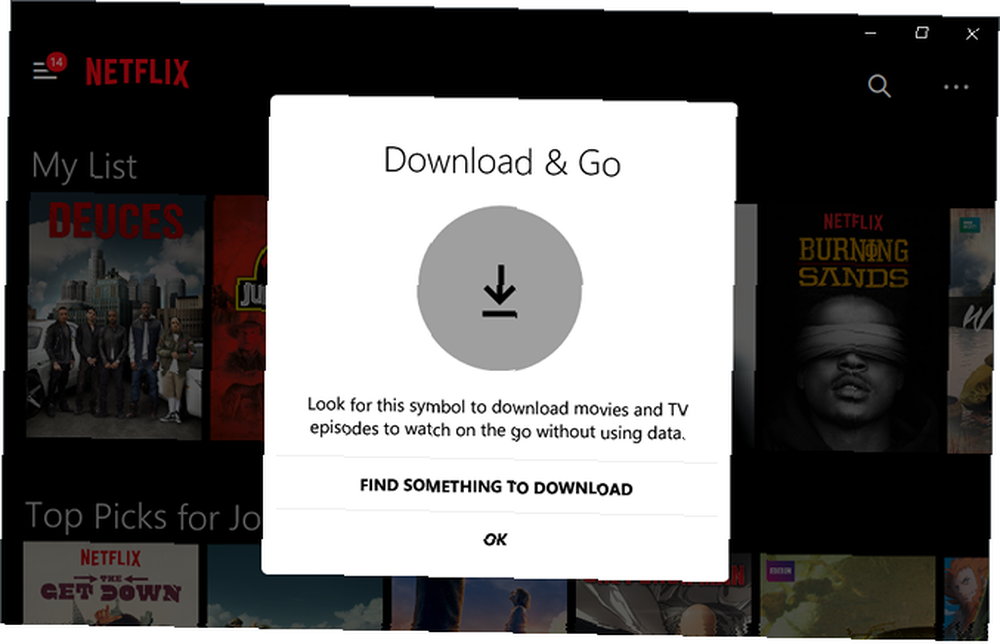
Bu indirilebilir TV şovlarını çalıştırmanızı öneririz. 12 TV Şovu, Commute Çalışmanız için Netflix'i İndirmek İçin 12 TV Şovu, Netflix Çalışmak için Netflix'i İndirmek İçin Netflix şimdi çevrimdışı izlemek için içerik indirmenize izin veriyor, ancak hangi TV şovlarının indirilmeye değer olduğunu düşünüyorsunuz? Herhangi bir uzunluktaki iş için mükemmel 12 TV şovu bulduk. Bu indirilebilir animasyonlu filmlerin yanı sıra Netflix'ten İndirebileceğiniz En İyi 11 Animasyonlu Film Netflix'ten İndirebileceğiniz 11 En İyi Animasyonlu Film Netflix, kullanıcıların nihayet çevrimdışı izlemek için içerik indirmelerine izin veriyor. Bu, çocuklarını tatil boyunca sessiz tutmak için garantili animasyon filmleri indirebilecek ebeveynler için harika bir haber. Çocukları uzun araba sürmek sırasında meşgul tutmak için mükemmel olan.
2. Altyazı Görünümünü Değiştir
Yabancı diller ya da yabancı aksanların dahil olmadığı durumlarda bile çok büyük bir altyazı hayranıyım. Altyazılar, hikaye ile iletişimde kalmayı kolaylaştırır, düşük sesli dinleme için mükemmeldir ve mırıldanan diyalog hatları için kullanışlı olur.
Ancak altyazılar yalnızca okunaklı olduklarında kullanışlıdır ve Netflix'in altyazıları için tek beden uyan her şey mevcut değildir.. İyi haber, onları özelleştirebilirsiniz.! Catch, uygulamanın kendisinden bunu yapamamanızdır..
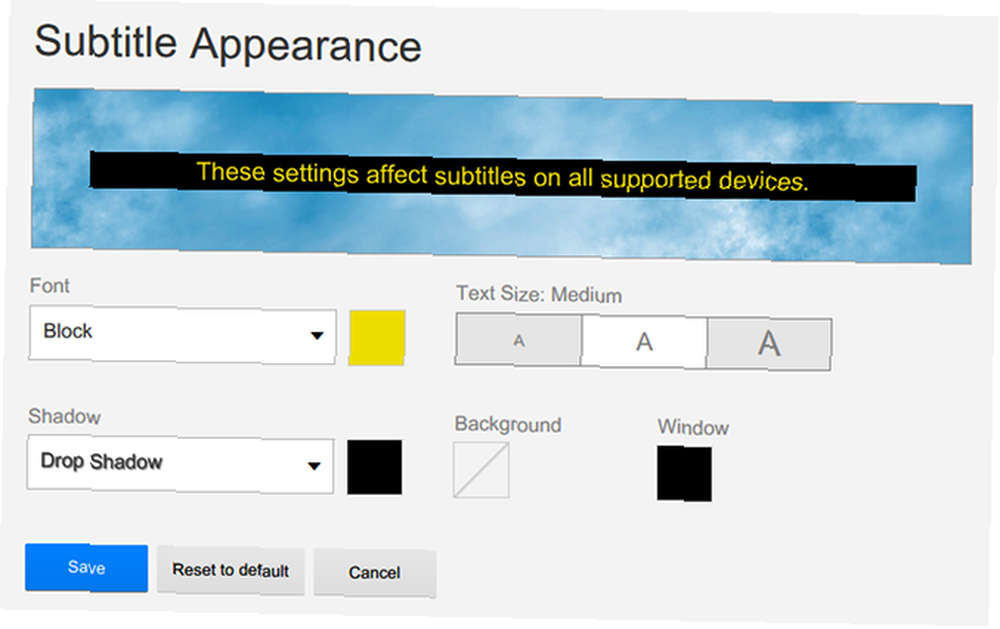
Web tarayıcınızı açın, Netflix sitesini ziyaret edin, hesabınıza giriş yapın ve profilinizi seçin. Sağ üstte, adının üzerine gel ve tıkla Hesabınız. Aşağı kaydırın ve tıklayın Altyazı görünüm. Seçenekleri kalbinizin içeriğine göre özelleştirin ve ardından Tamam Kayıt etmek.
Yeni seçenekler şimdi Netflix için Windows 10 uygulamasına yansıtılacak. İzlemenin ortasındaysanız, değişikliklerin geçerli olması için gösteriyi yeniden yüklemeniz gerekir..
3. Harici Altyazıları Yükle
Netflix, kütüphanesindeki her TV şovu ve film için altyazı sunmak konusunda şaşırtıcı derecede iyi. Henüz altyazıları olmayan bir tanesine rastlamadım ve güven bana, bir çok gösterilerin.
Ama bu sadece İngilizce altyazı için. Netflix, diğer dil altyazıları söz konusu olduğunda tutarlı değil. ben ben Netflix'in ABD versiyonunu kullanarak İngilizce'nin ana odak noktası olduğu mantıklı geliyor. Fakat ya Arapça, ya da Yunanca altyazı istiyorsanız?
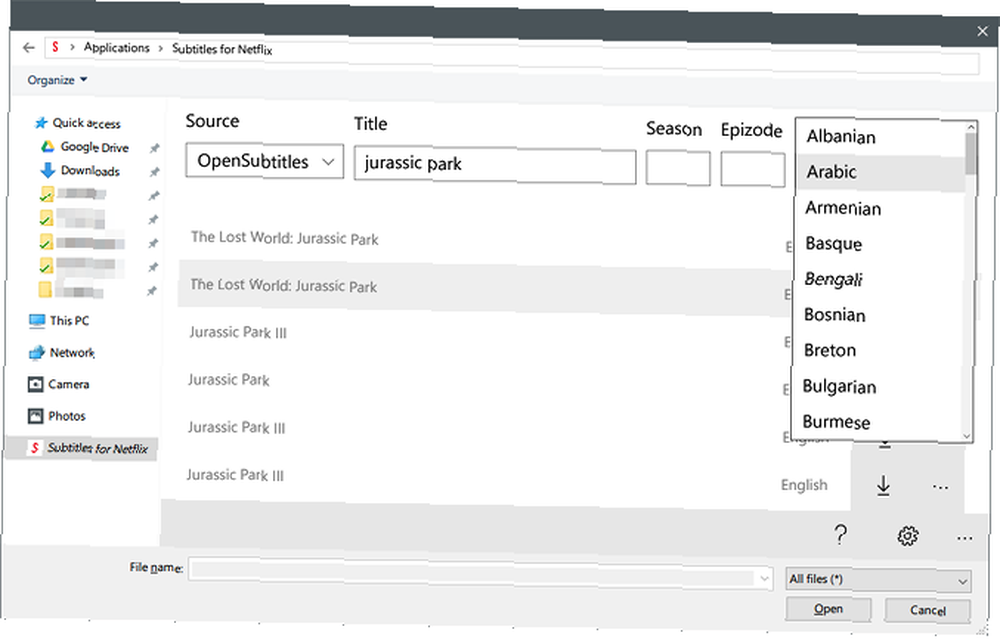
Tek ihtiyacınız olan Netflix uygulaması için Altyazılar. Kurulduktan sonra, resmi Netflix uygulamasının içinden tek bir klavye kısayoluyla düzinelerce dilde çevrimiçi altyazılara erişebilirsiniz. Altyazılar, OpenSubtitles'tan alınmıştır ve her zaman doğru veya senkronize olmayabilir, ancak çoğu iyi durumda olabilir..
4. Başlat Menüsüne Canlı Döşeme Ekleme
Canlı Bir Karo'nun ne olduğundan emin değil misiniz? Daha fazla bilgi için Başlat Menüsünü özelleştirmek için genel bakışımıza göz atın. Başlat Menünüzü fazla kullanmıyorsanız veya Canlı Döşemeleri umursamıyorsanız, bu ipucunu atlamaktan çekinmeyin.
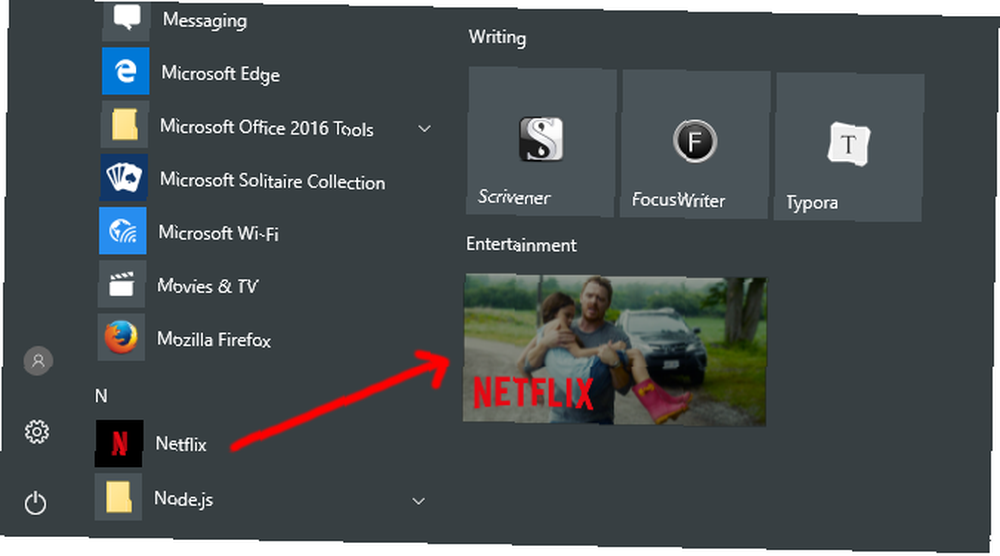
Resmi Netflix uygulaması için Live Tile, “İzlemeye Devam Et” liste. Tıkladığınızda, o anda görüntülenen TV şovu veya filmi Netflix uygulamasında başlatılır. Döngüden bazı başlıkları kaldırmak ister misiniz? Bu şık Netflix hilesini kullanın Netflix Tarihinizden Gösterileri ve Filmleri Silme Netflix Geçmişinizden Gösterileri ve Filmleri Silme Başkalarının Netflix'te gerçekten utanç verici bir gösteri izlediğini bilmesini istemiyor musunuz? Aşağıda, belirli gösterileri ve filmleri izleme geçmişinizden nasıl kaldırabilirsiniz?. .
Canlı Döşeme eklemek için Başlat Menüsünü açın ve Netflix. Uygulama listesi göründüğünde, sağ tıklayın ve ardından Başlatmak için İğnele. Sabitlendikten sonra, Başlat Menüsüne dönün ve yeni eklenen Netflix döşemesini bulun, ardından sağ tıklayın ve yeniden boyutlandırın. Orta, Geniş, veya Büyük.
5. Cortana ile Sesli Komutlar
Windows 10'da yerleşik olarak bulunan sesle çalışan asistan olan Cortana, organize kalmak ve sadece konuşarak görevleri gerçekleştirmek için kolay bir yol sağlar. Elbette herkes onu kullanmıyor ve bazılarının gizlilik ve casusluk konusunda endişeleri var, ancak Cortana'nın çok fazla kolaylık sunduğuna kuşku yok.
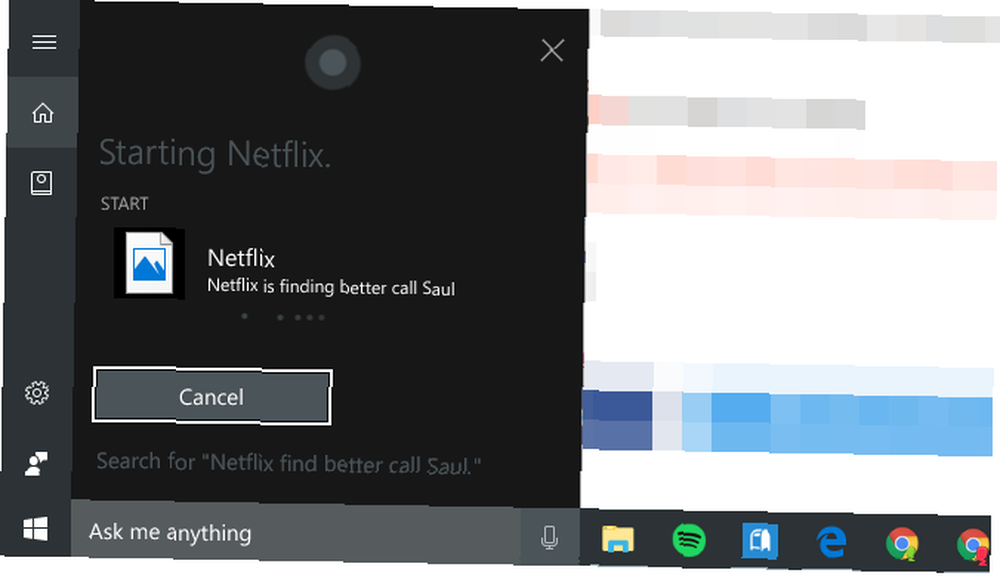
Netflix'e gelince, sadece söyleyebilirsin “Hey Cortana, Netflix'i başlat” talep üzerine uygulamayı açmak için. Ayrıca söyleyebilirsin “Netflix, [gösterinin veya filmin adı] bul” (bu bölgenize bağlı olarak çalışmayabilir). Destek hala zayıf, ancak Netflix'in gelecekte daha derin entegrasyon sunması muhtemel..
Başlamak için, Cortana'yı kurma kılavuzumuzu inceleyin Windows 10'da Cortana Nasıl Kurulur ve Onu Çıkarın Windows 10'da Cortana Nasıl Kurulur ve Kaldırılır Cortana, Microsoft'tan bu yana Office'in en büyük verimlilik aracıdır. Size Windows 10'un dijital asistanına nasıl başlayacağınızı ya da gelişmiş gizlilik için Cortana'yı nasıl kapatacağınızı göstereceğiz.. .
6. Bildirimler ile Güncel kalın
Bu son özellik Windows 10 uygulamasına özel değil - Android, iOS ve web tarayıcısında da mevcut - ancak tüm Netflix platformlarında mevcut değil, bundan yararlanın.

Kenar çubuğunu açmanız yeterli Bildirimler, Netflix görüntüleme alışkanlıklarınıza bağlı olarak ilginizi çekebilecek Yeni Gelenler ve Şimdi Kullanılabilir başlıklar geçmişini göreceksiniz. İzlemek ve yeni kütüphane eklemeleri üstünde kalmak için yeni malzeme bulmak için uygun bir yoldur.
7. Netflix'i TV'nize aktarın
Akıllı bir TV'niz varsa, muhtemelen yükleyebileceğiniz kendi Netflix uygulaması vardır. Bir Roku veya Fire TV gibi bir akış medya cihazınız varsa, Netflix'e bağlanmak için kendi uygulaması veya kanalı da vardır. Ama ya normal bir televizyonunuz varsa?
İlk seçenek bir HDMI kablosu kullanmaktır. Bir masaüstü PC kullanıyorsanız bu muhtemelen söz konusu değil, ancak Windows 10 dizüstü bilgisayarlar için en sevdiğim yöntem. HDMI kablosunun bir ucunu dizüstü bilgisayarınıza, diğer ucunu TV'ye takın ve Windows 10'un yansıtma modunu uzatmak veya Çift.

Diğer seçenek bir Chromecast kullanmaktır, TV'nize takılan ve alıcı olarak işlev gören bir cihaz. Yalnızca Netflix'in Android, iOS ve web sürümleriyle çalışır. Web sürümünü kullanıyorsanız, Chrome tarayıcısında olmanız gerekir. Ayrıca, Chromecast'in kaynak cihazla aynı Wi-Fi ağında olması gerekir.
Netflix Uygulamasını Windows'ta Kullanıyor musunuz??
Netflix için Windows 10 uygulaması özellikler ve karmaşıklığa ışık tutarken, TV şovları ve filmler izlemek için fazlasıyla yeterli. İçerik indirme yeteneği Uluslararası Her Ülkede Netflix'te Her Şey Nasıl İzlenir Uluslararası Herhangi Bir Ülkede Netflix'te Her Şey Nasıl İzlenir Netflix bölgesini uluslararası bir alanda izlemek için Netflix bölgenizi değiştirmek veya başka bir ülkede bulunmak mümkündür. Size nasıl olduğunu gösteriyoruz. kazanma özelliği, ancak diğer bitler de seni yenecek kadar şık olabilir.
İkna oldum. Ya sen? Windows'ta Netflix uygulamasını kullanmaya başlayacak mısınız? Değilse, Netflix'i izlemenin en sevdiğiniz yolu nedir? Aşağıdaki yorumda bizimle paylaşın!











